Win7怎么升級(jí)Win11?win7跳過(guò)硬件要求升級(jí)Win11方法
相信不少用戶(hù)都知道了微軟最新推出的Windows操作系統(tǒng),于是就有不少用戶(hù)想要安裝升級(jí)Win11操作系統(tǒng),但是對(duì)于升級(jí)Win11系統(tǒng)微軟針對(duì)電腦的硬件進(jìn)行了限制,那么對(duì)于Win7來(lái)說(shuō)應(yīng)該怎么升級(jí)Win11呢?下面小編就帶著大家一起來(lái)看看吧!
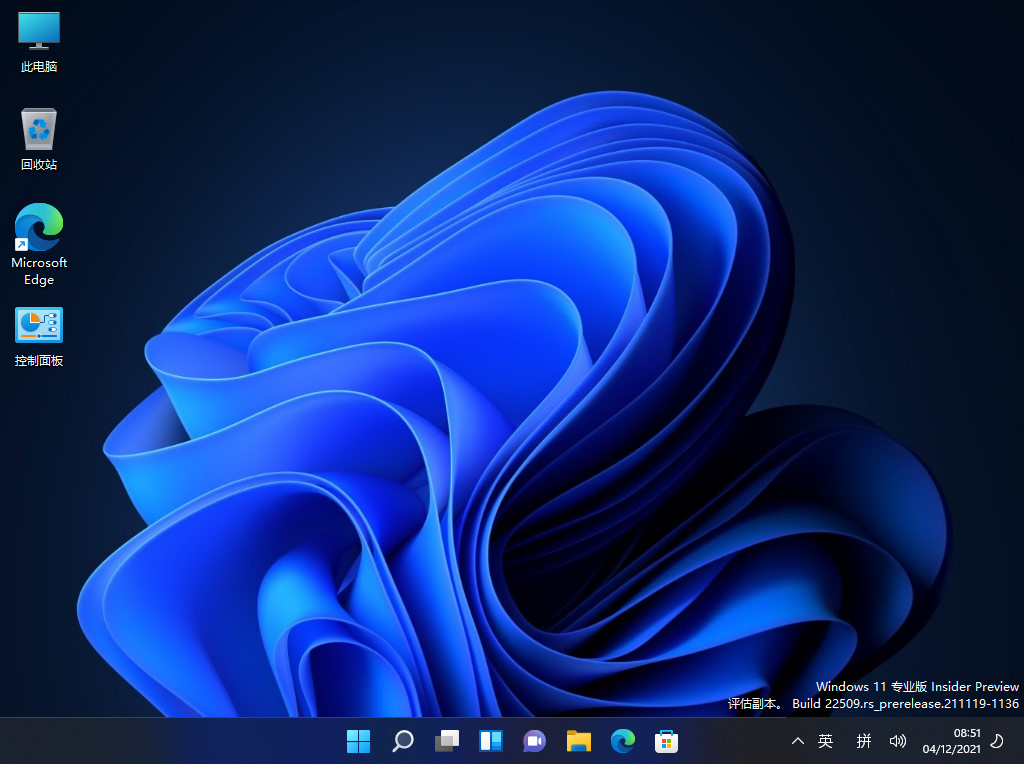
Win7升級(jí)到win11方法一:下載官方ISO后掛載鏡像安裝:特別注意,采用此方式win7升級(jí)win11,win11最低要求是開(kāi)啟TPM2.0和該電腦必須支持安全啟動(dòng)
首先下載win11 iso鏡像,然后利用虛擬光驅(qū)方式掛載iso鏡像,掛載后運(yùn)行setup.exe升級(jí)win11,如下圖所示;
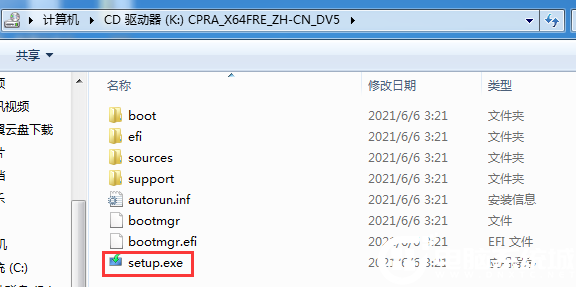
接著接受協(xié)議下一步升級(jí)win11,如下圖所示;
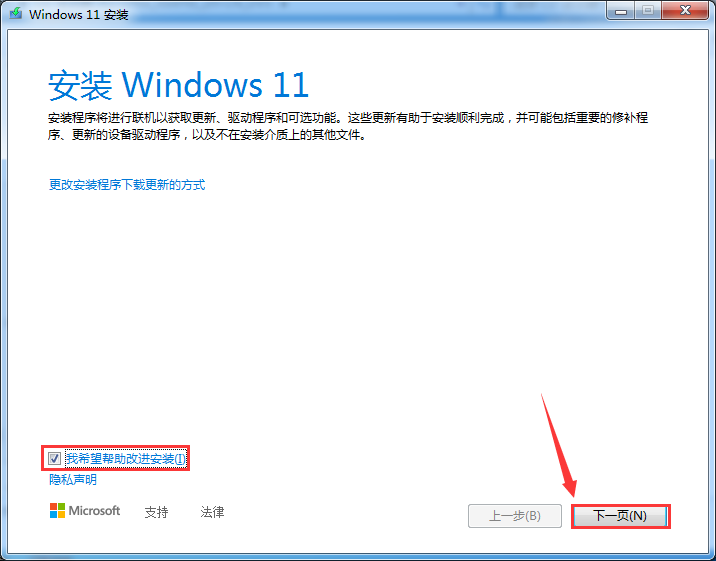
下一步會(huì)檢測(cè)TPM2.0和安全啟動(dòng)(采用此方法必須開(kāi)啟TPM2.0和安全啟動(dòng)),如下圖所示;
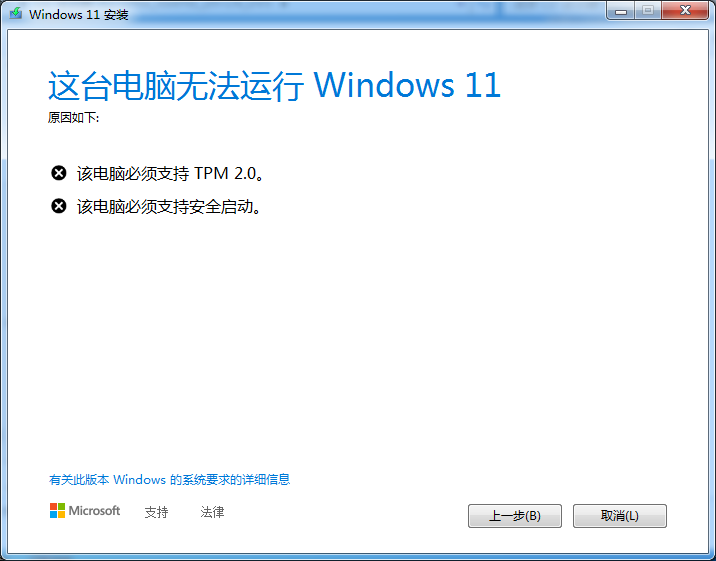
那么會(huì)出現(xiàn)一個(gè)問(wèn)題,win7系統(tǒng)默認(rèn)情況無(wú)法正常開(kāi)啟安全啟動(dòng),如果bios中開(kāi)啟了安全啟動(dòng),正常是無(wú)法安裝win7的,所以需要先開(kāi)啟TPM2.0和開(kāi)啟安全啟動(dòng)的情況下再去通過(guò)以上升級(jí)win11。即便你的Win7硬件滿(mǎn)足Windows 11的要求,也不能直接更新升級(jí),Windows Update里不會(huì)提供此功能,只能清除舊系統(tǒng),全新安裝Windows 11。所以Win7直接升級(jí)win11的方式無(wú)法通過(guò)setup方式和直接更新的方式升級(jí),可以看下面方法二:修改注冊(cè)表繞過(guò)TPM2.0和安全啟動(dòng)檢測(cè)和方法三:利用PE方式win7升級(jí)win11。
Win7升級(jí)win11方法二:修改注冊(cè)表方法升級(jí)win11(可繞過(guò)TPM2.0和安全啟動(dòng)檢測(cè))
我們?cè)谠谶M(jìn)行鏡像安裝時(shí),Win11會(huì)提示“該電腦無(wú)法運(yùn)行Win11”,該提示主要是由于微軟對(duì)win11有最低配置要求,需要開(kāi)啟tpm2.0和安全啟動(dòng)才能通過(guò)檢測(cè),可以按以下方法進(jìn)行操作安裝即可。
1、設(shè)置u盤(pán)啟動(dòng)開(kāi)始安裝win11,如下圖所示;
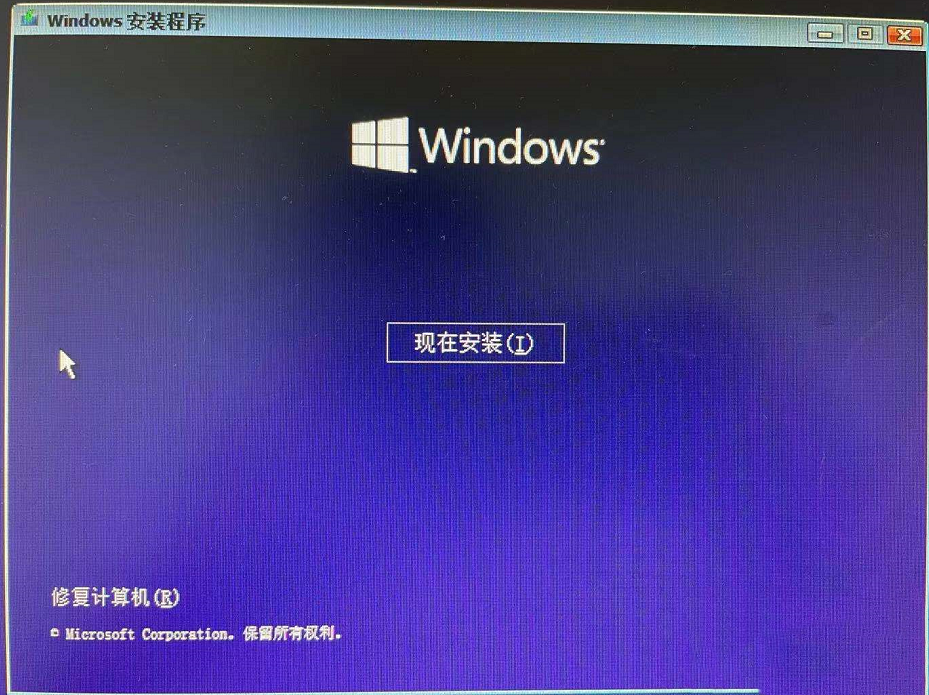
2、選擇我沒(méi)有產(chǎn)品密鑰,如下圖所示;
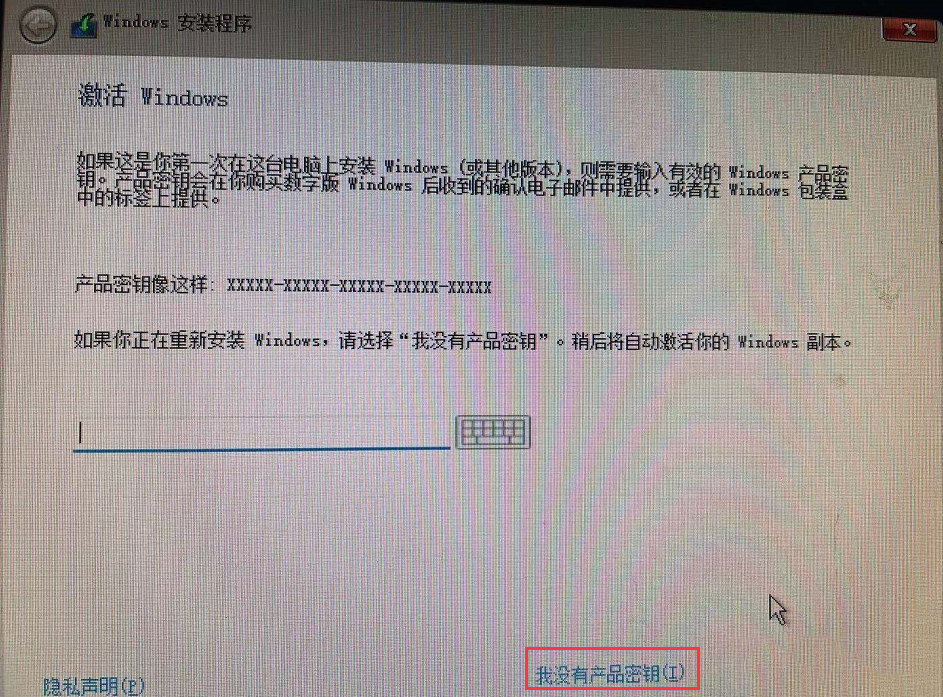
3、如果你的電腦沒(méi)有開(kāi)啟tpm2.0和開(kāi)啟安全啟動(dòng),可能提示“這臺(tái)電腦無(wú)法運(yùn)行windows11”,如下圖所示;
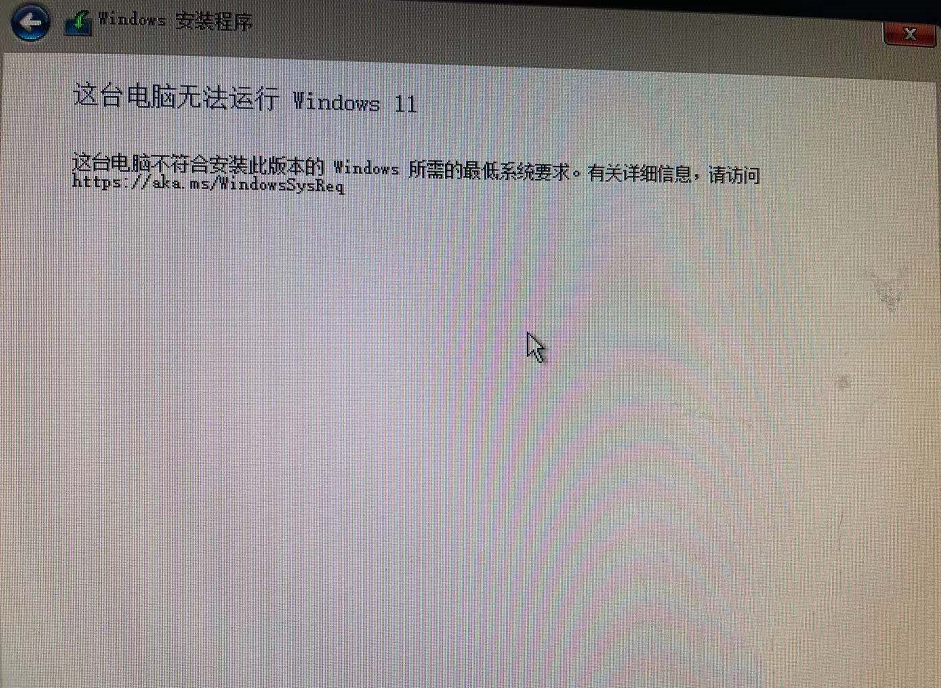
4、在這個(gè)界面按Shift+F10,打開(kāi)命令行界面,輸入regedit打開(kāi)注冊(cè)表,然后定位到HKEY_LOCAL_MACHINESYSTEMSetup,接著創(chuàng)建一個(gè)名為“LabConfig”的項(xiàng)如下圖所示;
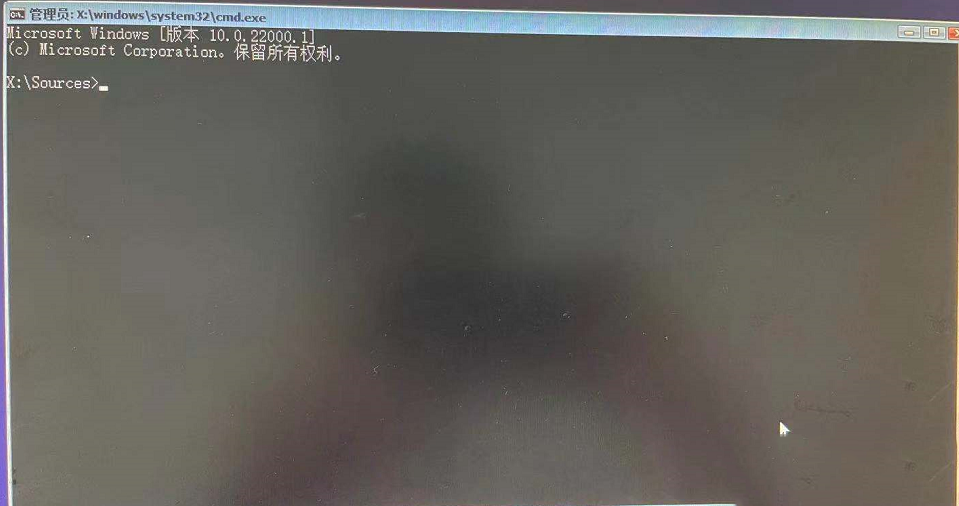
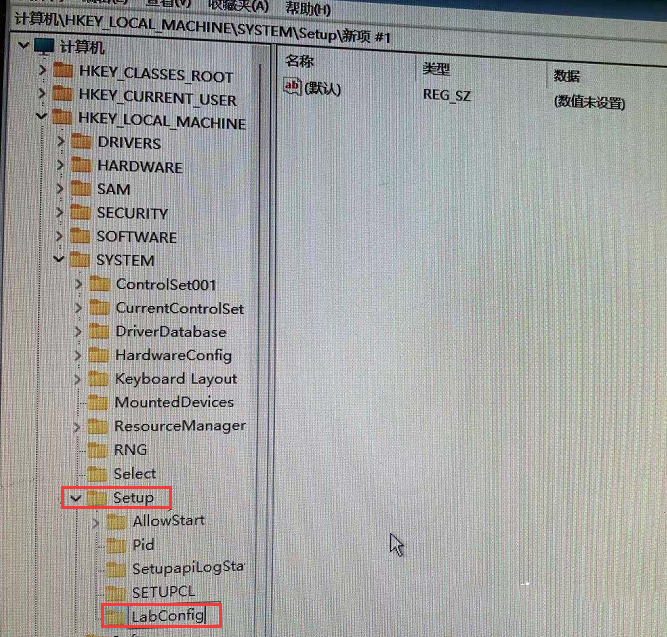
5、接著在“LabConfig”下創(chuàng)建兩個(gè)DWORD值:鍵為“BypassTPMCheck”,值為“00000001”,鍵為“BypassSecureBootCheck”,值為“00000001”,如下圖所示;
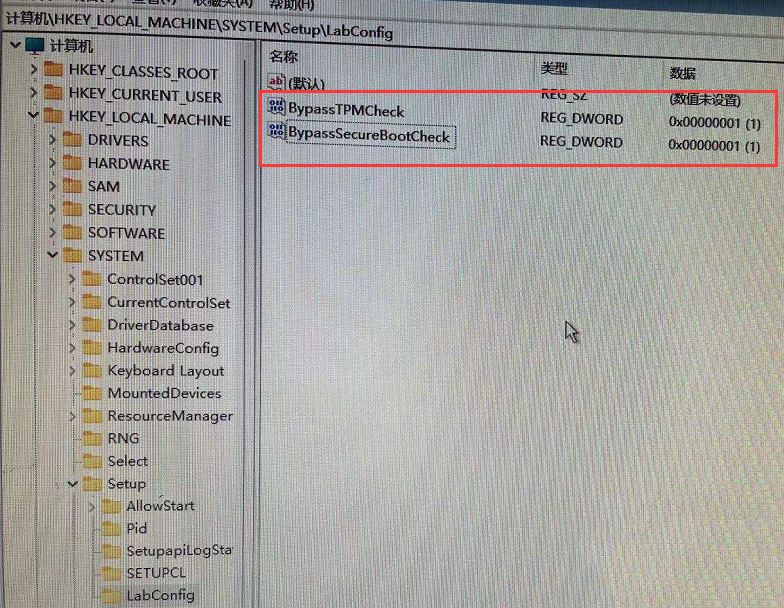
6、接著我們返回上一步,再點(diǎn)一步就不會(huì)提示該電腦無(wú)法安裝windows11了,如下圖所示;
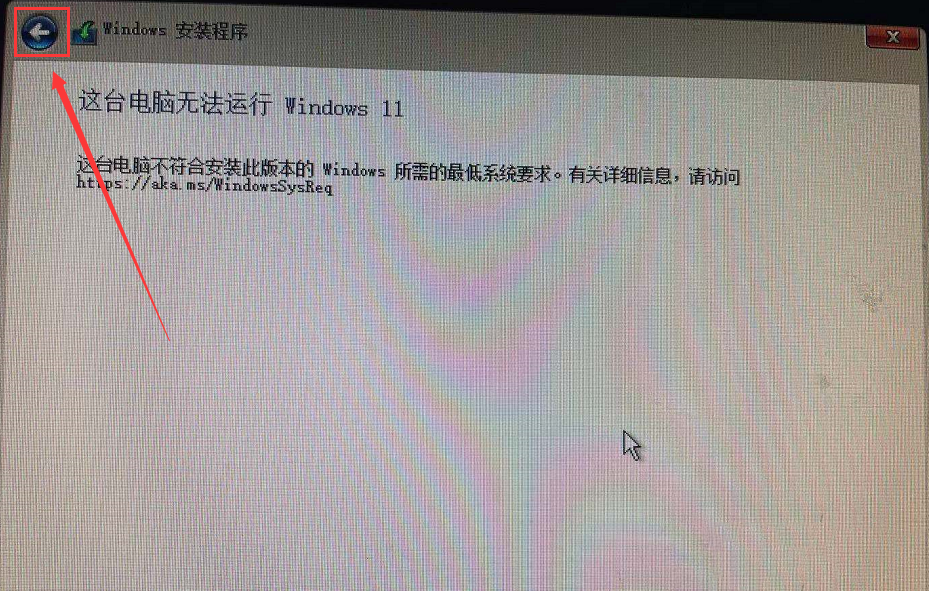

這三個(gè)注冊(cè)表的意思都都很簡(jiǎn)單,就是繞過(guò)TPM、繞過(guò)內(nèi)存檢查、繞過(guò)安全啟動(dòng),這樣一來(lái)安裝Win11就沒(méi)有TPM 2.0、4GB內(nèi)存及安全啟動(dòng)BIOS功能的限制了,可以讓大部分win7機(jī)器升級(jí)Win11。
Win7升級(jí)win11方法三:利用PE方式升級(jí)win11(可繞過(guò)TPM2.0和安全啟動(dòng)檢測(cè))
U盤(pán)安裝(推薦!繞過(guò)硬件檢測(cè))
下載【好吧啦網(wǎng)裝機(jī)大師】,插入U(xiǎn)盤(pán),一鍵制作U盤(pán)啟動(dòng)。
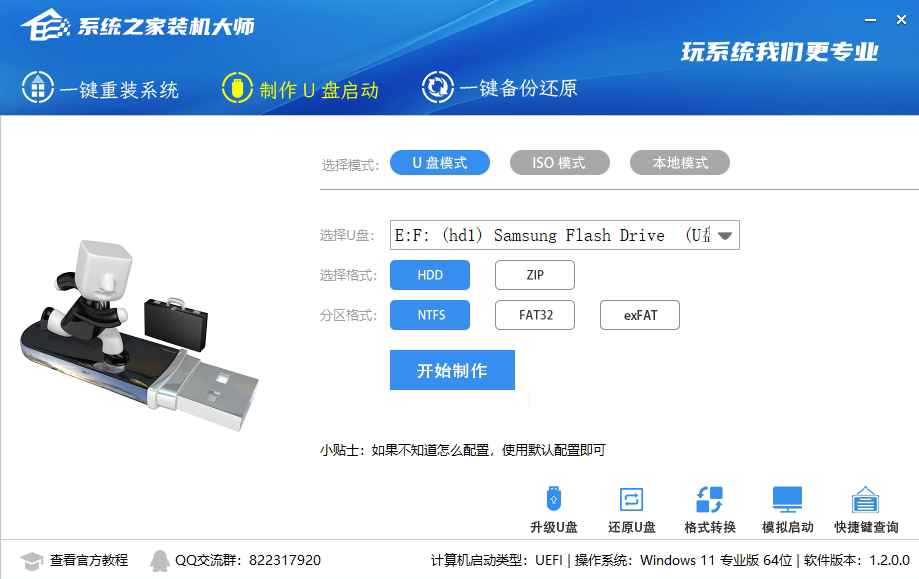
制作完成后將下載好的ISO整個(gè)放入制作好的U盤(pán)中。
重啟電腦,進(jìn)入好吧啦網(wǎng)PE界面。選擇桌面的【一鍵重裝系統(tǒng)】。
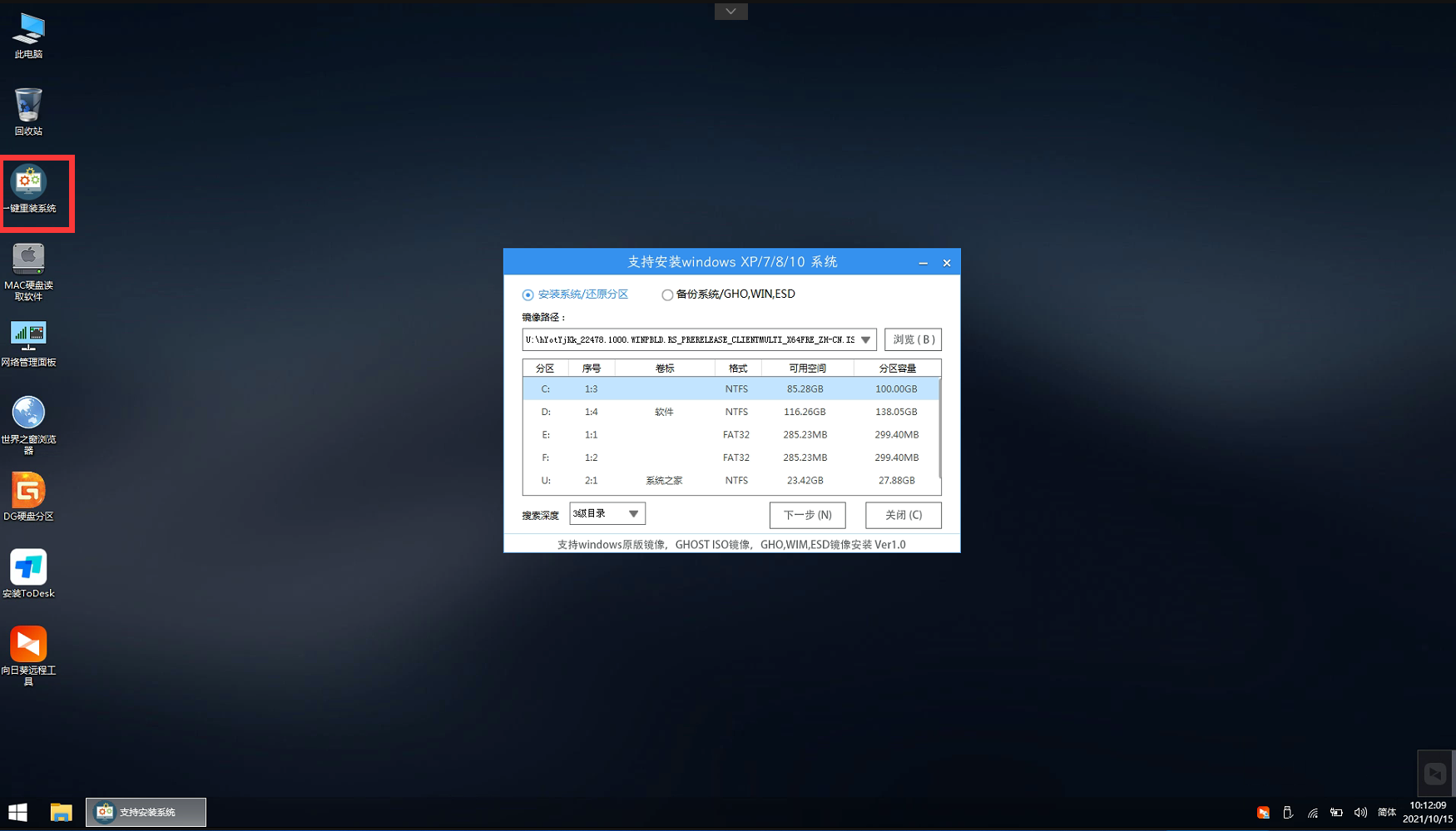
選擇自己想要安裝的系統(tǒng)ISO。
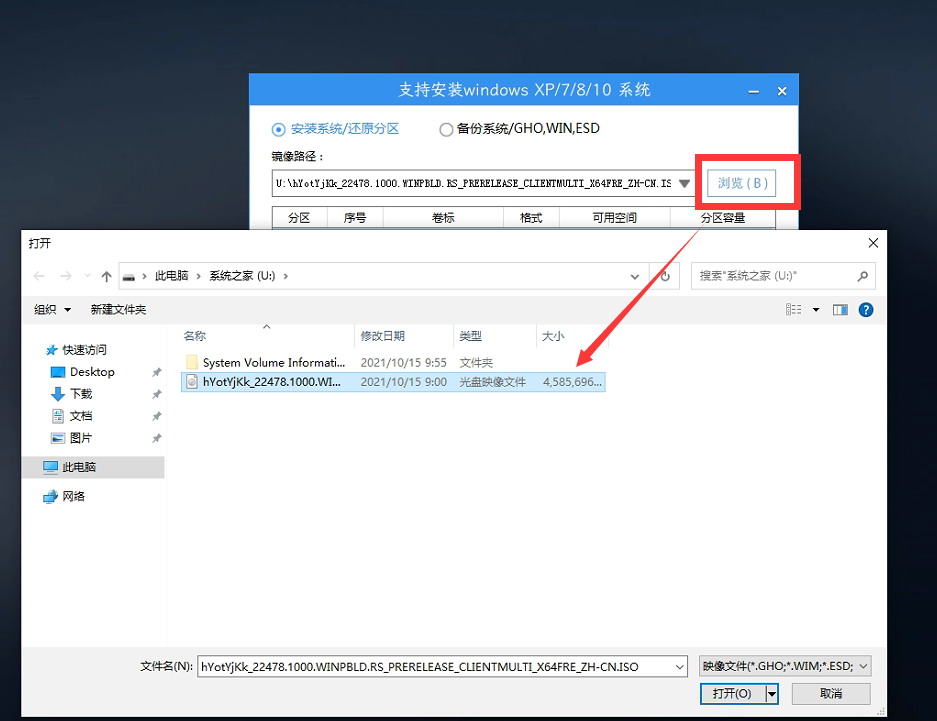
選擇系統(tǒng)安裝的位置。
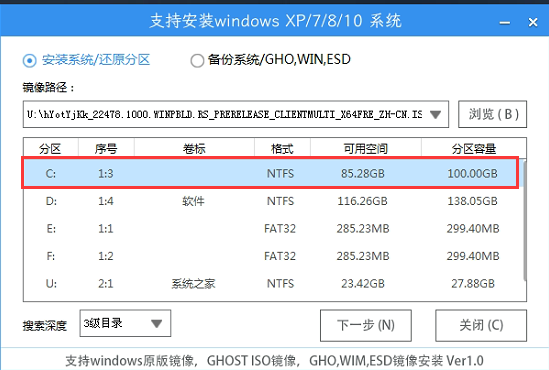
選擇系統(tǒng)安裝的版本。
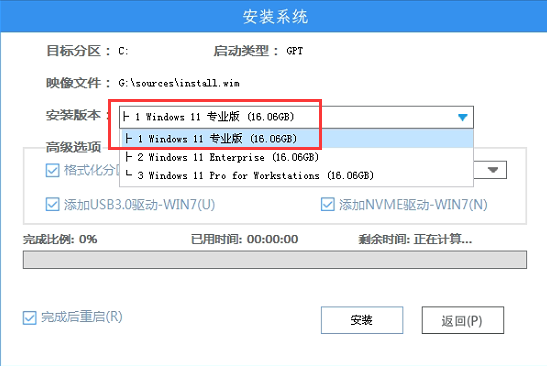
然后點(diǎn)擊安裝就可以等待系統(tǒng)自動(dòng)安裝了
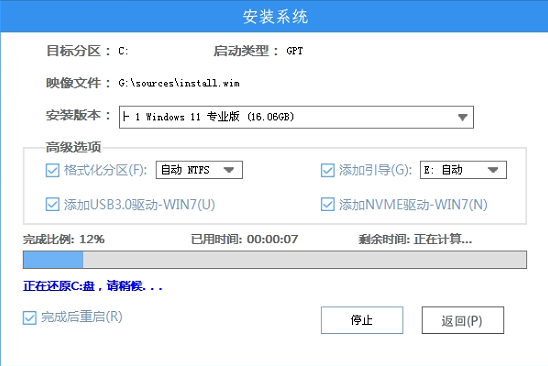
相關(guān)文章:
1. 使用REG注冊(cè)表文件添加、修改或刪除注冊(cè)表鍵值和子項(xiàng)介紹2. Ubuntu18.04LTS正式登陸Windows10微軟商店!3. Windows10怎么關(guān)閉微軟輸入法?Win10如何徹底關(guān)閉微軟輸入法?4. Windows怎么批處理命令for for批處理命令怎么用 批處理命令教程5. Win10系統(tǒng)下IE內(nèi)核故障的解決技巧6. Windows7操作系統(tǒng)的娛樂(lè)平臺(tái)的攢機(jī)配置7. Win7 IIS配置的方法8. 七招打造最安全的Windows XP操作系統(tǒng)9. 解決win8打印機(jī)提示“終結(jié)點(diǎn)映射器中沒(méi)有更多的終結(jié)點(diǎn)可用”的方法10. U盤(pán)安裝重裝系統(tǒng)步驟圖解Win10!U盤(pán)著怎么安裝重裝系統(tǒng)?
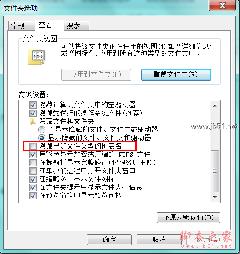
 網(wǎng)公網(wǎng)安備
網(wǎng)公網(wǎng)安備